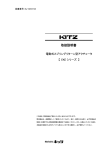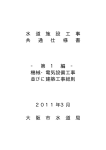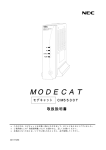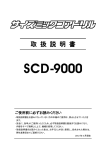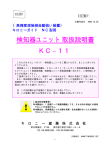Download 組込用プログラム温度コントローラ THC01 取扱説明書
Transcript
組込用プログラム温度コントローラ 組込用プログラム温度コントローラ THC THC01 取扱説明書 2008年12月10日 有限会社テクの平林 この写真は市販のケースに組み込んだ状態です。 特徴 ◎常温から1700℃までの広範囲にわたる温度制御が可能です。 ◎熱電対のK型、R型に対応しています。 ◎最大59ステップの時間、温度目標がプログラムできます。ステップ間の温度 目標は自動計算します。 ◎PID制御による緻密な制御が可能です。また、出力はトライアックによる 0~100%無段階可変出力です。 ◎出力はAC100V。最大20A(放熱器が必要) ◎エクセルと連動させればデータロガー、メール通知も可能です。 目次 前面パネルの説明・・・・・・・・・・・・・・3ページ 8seg表示の切り替え・・・・・・・・・・・3ページ 後面パネルの説明・・・・・・・・・・・・・・4ページ 編集モード・・・・・・・・・・・・・・・・・5ページ 時間、温度の編集(ステップ登録) ・・・・・・7ページ 温度制御の実行(RUN) ・・・・・・・・・・8ページ ステップ登録での目標温度の設定方法・・・・・9ページ エラー温度の設定について・・・・・・・・・・9ページ ゲインの調整方法・・・・・・・・・・・・・・9ページ 推奨ゲイン・・・・・・・・・・・・・・・・・10ページ パソコン(エクセル)との通信・・・・・・・・11ページ メール通知・・・・・・・・・・・・・・・・・14ページ 仕様・・・・・・・・・・・・・・・・・・・・15ページ 制御中にブザーをオフにするには・・・・・・・16ページ USB-232C(シリアル)変換について・・17ページ トラブルシューティング&FAQ・・・・・・・・20ページ -2- 前面パネルの説明 前面パネルの説明 LEDランプ RUN 温度制御実行中に点灯します。 ERROR 規定された温度外のとき点灯します。 スイッチ RUN/UP 温度制御の開始 編集MODEではUP PAUSE/DOWN 温度制御の一時停止 編集MODEではDOWN DISP/ENTER 8seg表示の切り替え 編集MODEでは確定&次 MODE 編集MODEと通常MODEの切り替え 8seg表示の切り替え 通常MODEの時、DISPボタンを押すと表示内容が変わります。 4桁の数字のみ点灯 → 現在温度 DISPを押す ↓ 4桁の数字のみ点滅 → 目標温度 DISPを押す ↓ C??? → 現在のカウント DISPを押す ↓ P??? → 出力電圧(%) DISPを押す ↓ 現在温度に戻る。 以上の繰り返しです。 -3- 後面パネルの説明 この写真は市販のケースに組み込んだ状態です。 熱電対+ 熱電対- エラー出力+ GND 熱電対はプラスマイナスに注意して接続してください。 エラー出力は本機のエラーLEDと連動しています。エラーの時ONになります。 外部でブザーなどを鳴らせるときに使用してください。オープンコレクタ出力です。 RS232Cのケーブルはストレートタイプを使用してください。 -4- 編集MODE 電源投入直後は通常MODEです。編集MODEとは各種パラメーターやステップ登録を するモードです。 通常 MODE の時、MODE ボタンを押すと編集MODEに入ります。 (RUN中でも編集可 能です)また、MODEボタンを押せばいつでも通常モードに戻ります。 Un ? UNIT。カウントアップの単位を切り替えます。 S 秒 F 分 H 時間 UPボタンやDOWNボタンで切り替えてください。 RUN(制御実行)中に変更しても無視されます。 ENTERボタンを押すと確定&次に進みます。 bu?? エラーブザーのON/OFFを切り替えます。 on ブザーON oF ブザーOFF ただし、起動と終了のブザーは鳴ります。 UPボタンやDOWNボタンで切り替えてください。 ENTERボタンを押すと確定&次に進みます。 Eu?? エラーUP。温度が上がり過ぎた時、エラーにする温度差です。 UPやDOWNボタンで設定してください。 ENTERボタンを押すと確定&次に進みます。 Ed?? エラーDOWN。下がりすぎたときのエラーにする温度差です。 UPやDOWNボタンで設定してください。 ENTERボタンを押すと確定&次に進みます。 この後に続く、比例ゲイン、積分ゲイン、微分ゲインは標準値のまま変更されないことを 推奨します。詳細は9ページで説明があります。 -5- P??? 比例ゲインです。 UPやDOWNボタンで設定してください。 ENTERボタンを押すと確定&次に進みます。 I??? 積分ゲインです。 UPやDOWNボタンで設定してください。 ENTERボタンを押すと確定&次に進みます。 d??? 微分ゲインです。 UPやDOWNボタンで設定してください。 ENTERボタンを押すと確定&次に進みます。 次は使用される熱電対にあわせてTYPEを切り替えてください。間違えると温度が正常 に表示されません。通常、1100℃以下の電気炉などでは安価なK型。陶芸の窯など 1100℃を超える場合はセラミックの保護管に入ったR型がよく使われます。 tP-? TYPE。熱電対のK型とR型を切り替えます UPボタンやDOWNボタンで切り替えてください。 K型です。 R型です。 ここまでが基本的なセットアップです。ENTERボタンを押すと、次のステップ登録に 進みます。 ステップ登録の変更が不要な場合は、ここでMODEボタンを押して編集モードから抜け てください。 設定されたパラメーターは電源を切っても保存されますので、毎回設定する必要はありま せん。 -6- 時間、温度の編集(ステップ登録) 時間、温度の編集(ステップ登録) 時間と温度をセットにしてステップ登録していきます。 数値はUPボタンやDOWNボタンで変更してください。押し続けると早く変化します。 t??? 目標時間 t020はカウントアップの単位が分であればスタートから 20分後という意味です。 ENTERボタンを押すと確定。4桁の点滅表示に変わります。 目標温度を登録します。 数字のみ点滅 目標温度 20分後に290℃という意味です。 ENTERボタンを押すと確定。またt???の時間表示に変わります。 次の目標時間を登録します。 30分後 ENTERボタンを押すと確定。4桁の点滅表示に変わります。 目標温度を登録します。 30分後に300℃という意味です。 ENTERボタンを押すと確定。またt???の時間表示に変わります。 以上のようにENTERボタンを押すたび次に進みます。 (温度制御の終了) 最後は時間か温度に0を登録すると、終了の指示です。 MODEボタンを押して通常モードに戻ってください。 登録できるステップは59ペア(時間と温度で1ペア)までです。 以上の編集MODEはMODEボタンを押すと、いつでも通常MODEに戻ります。 ただし、ENTERボタンを押していない(確定していない)設定は無視されます。 また、登録された内容は電源を切っても記憶されますので、変更が無ければ毎回登録する 必要はありません。 -7- 温度制御の実行(R 温度制御の実行(RUN) (RUN) 通常MODEの現在温度表示(4桁の数字点灯)でRUNボタンを押すと、ピッ(短音) とブザーが鳴って制御を開始します。RUNのLEDも点灯します。 RUNした時点では現在温度が目標温度に設定されます。その後カウントアップのたびに 目標温度を計算しながら制御されます。 (カウントアップの単位が分なら1分間隔) PAUSEボタン(後述)で一時停止(カウントアップ、パワー出力の停止)はできますが、 完全に停止するのは電源OFFのみです。もしくはすべてのステップの完了。 これは間違って停止させたときに、続きの時間から再開するのが困難なためです。 制御実行中(RUN状態)DISPボタンで目標温度を表示(点滅)させ、UPやDOW Nボタンで数字(目標)を変えることができます。 これは現時点での目標温度を変えるのみで、次の時間ステップに登録された目標温度まで スロープ状に計算された温度目標に沿って動作します。 すべてのステップを完了(時間か温度に0が登録してあった)したらブザーがピー(長音) と鳴って制御を終了します。RUNのLEDは消灯します。 PAUSEボタンについて PAUSEボタンについて PAUSEボタンは薪窯の送風機を制御する際に、燃料(薪)投入で一時的に送風を止め たい場合を想定しています。一時停止中はカウントアップ、出力は停止します。 RUNボタンで再開します。(再開した時点での現在温度が目標温度に設定されます) -8- ステップ登録での目標温度の設定方法 ステップ登録での目標温度の設定方法 目的の温度上昇カーブが直線で無い場合は、ターニングポイント(曲がり角)の時間と温 度を入力(編集MODEで)しますが、時間の割りに温度変化が少ない場合、注意が必要 です。 内部では(温度の差)÷(時間の差)を現在の目標温度に足していきますが、整数で処理 されるため割り算の結果が1未満の場合は変化がありません。 ただし現在時間が目標時間ぴったりになると、目標温度は登録された温度になります。 このため、10分で2℃上昇の指令を登録すると(単位が分のとき)8分後までは目標温 度は変わらず、9分後にようやく1℃上昇し、10分後に2℃上昇します。 細かく温度上昇させたい場合は、たとえカーブが直線でも時間を細かく設定する必要があ ります。 エラー温度の設定について 熱電対の挿し忘れやヒーターの断線、制御回路の故障などを検知させるのであれば、エラ ーアップ、エラーダウンの温度は50℃ぐらいが適当と思われます。 薪窯などで、燃料の投入タイミングを知りたい時はエラーダウンを15℃程度にしておけ ば、燃料追加タイミングをブザーで教えてくれます。 ゲインの調整方法 標準のゲインで満足な制御精度が出ない場合、編集MODEでゲインを調整する必要があ ります。RUN中でも変更は可能です。 P比例ゲイン 基本となるゲインです。通常は100ですが、誤差が多いときはまずここ を上げていきます。ゲインが高すぎると振動(目標の上下を行ったり来た り)しますので、そこでやめておきます。 D微分ゲイン 次に微分ゲインを徐々に上げます。これで振動が収まれば最適値となりま す。ただし、微分ゲインを上げすぎても振動が始まりますので注意が必要 です。 I積分ゲイン 最後に積分ゲイン。比例ゲインだけでは誤差が0にならないので、積分を 1から徐々に上げて残留誤差を少なくします。これも高すぎると振動しま す。 以上の3点(比例、積分、微分)を徐々に変化させながら最適値を探すことが必要ですが、 経験者で無いと結構苦労します。 -9- 推奨ゲイン 秒単位で制御する電気炉の場合 P 120 I 5 D 50 分単位で制御する電気炉(電気窯)の場合 P 100 I 20 D 1 薪窯の送風機を制御する場合 P 100 I 20 D 1 灯油窯を制御する場合 P 100 I 30 D 0 外部にSSR(ソリッドステートリレー)等をつないで、ON/OFF制御する場合 P 1 I 200 D 0 注)なるべく中間電圧が出ない設定ですが、完全に出ないわけではありません。 以上の設定は当社で保有している電気炉や窯で試験した結果で、すべての条件に当てはま るわけではありません。 - 10 - パソコン(エクセル)との通信 付属のエクセルファイルには本機と通信する機能があります。 エクセルファイルが付属していないときは当社のサイトからダウンロードしてください。 http://www.techno-h.co.jp/thc01_top.html RS232Cケーブルをパソコンのシリアルポートにつないで、本機とエクセルファイル を起動させてください。パソコンにシリアルポートが無い場合、USB-232C変換ケ ーブルが必要です。(17ページ参照) これがシリアルポートです。 エクセルファイルにはマクロが含まれています。ツール→マクロ→セキュリティでセキュ リティレベルを中か低にしてください。 まず、設定シートでポート番号を入力します。通常は 1ですが、USB~232C変換機などを使っている と何番かわかりません。1から順にエラーにならない 番号を探してください。(19ページ参照) 画面左下にあります 次に測定間隔を入力します。単位は秒です。この単位は本機の単位(UNIT)とは別の ものです。 測定間隔600とは10分間隔で測定するという指示です。 - 11 - 次に(変更する必要があれば)時間、温度を書いて、ステップ登録ボタンを押してくださ い。しばらくすると本機からピーとブザーが鳴ります。一度登録されたステップは本機内 部のROMに書かれますので、本機の電源を切っても記憶しています。 これは電気炉で陶芸の本焼きをする時の参考値です。 基本的なセットアップ(パラメーター)の変更をする場合は設定シートの右のほうにあり ます。変更後、セットアップボタンで送信してください。正常に通信できれば本機からピ ーとブザーが鳴ります。 標準的な電気炉の設定です。 ステップ登録もセットアップも、正常に通信できたら本機からピーとブザーが鳴ります。 いつまでたっても鳴らない場合はノイズがひどいか接続ミスの可能性があります。 正常に通信が終了しても念のため本機の編集MODEで確認することをお勧めします。 - 12 - 制御開始(RUN) 本機を通常モードにしてください。編集モードではRUNしません。 画面左下のDATAシートのタブをクリックしてください。 DATAシートに移ります。 天候とか気温とかを書けばグラフに反映されます。 測定開始&RUNボタンを 押すと本機がRUN(制御開 始)してピッとブザーが鳴り ます。 同時に測定がスタートして、 自動的にグラフシートに移 ります。そして設定された間 隔で目標温度、現在温度の記 録が始まります。 DATAシートには測定終了ボタンがありますが、これは通信を終わらせるだけで、本機 はRUNのままです。誤動作を防ぐため、一旦始まった制御は最後まで終了するか電源O FF以外は停止できません。(本機で一時停止はできる) また、測定中はパソコンで他の作業をやらないほうが無難です。ちょうど通信中にパソコ ンの重い処理が入るとデータを取りこぼす可能性があります。 制御が完了(本機からピー音)したら、DATAシートに移って測定終了ボタンを押して ください。測定終了ボタンが押されるまではいつまでも測定を続けています。 必要に応じてファイル → 名前を付けて保存 で丸ごとセーブするか、 グラフのみ保存する場合はグラフシートに移って余白をクリック → 編集 → コピー でクリップボードにグラフがコピーされますので、画像ソフトなどで保存してください。 - 13 - メール通知 この機能は Windows2000 以降でエクセル 2000 以降のみ動作します。 また、パソコンがインターネットに常時接続している必要があります。 画面左下のメールタブをクリックして、 メール 通知の設定シートに移ってください。 メール通知をする時は、 □メール送信する のチェックを入れてください。 smtp アドレス、送信元アドレス、送信先アドレスを正しく入力してください。 念のため、テスト送信ボタンを押して、受け側でテストメールが受信できることを確認し てください。 上限温度と下限温度を共に0にすると、すべての測定データを送信します。ここに数値を 入れれば、現在温度が目標温度から外れたときのみ、通知します。 メールの内容は、タイトルが 時??:目??:現?? です。 時 経過時間 目 目標温度 現 現在温度 携帯電話でもパケット料が少なくなるよう、本文は空です。 - 14 - 仕様 電源電圧 AC8~12V 3W(MAX)(必ずトランスを使用すること) AC電源のゼロクロスポイントを観測しているのでDCでは動きません。 制御電圧入力 AC100V 制御電流出力 20Aまで(ただし放熱が必要) 熱電対 K型、R型 精度 K型:±3℃ R型:±4℃(100℃~) 制御温度 K型:常温~1400℃ R型:常温~1700℃ 外形寸法 メイン基板 W130,H65,D40 (mm) アンプ基板 W65,H35,D35 (mm) 重量 97g(放熱板を含まない) - 15 - 制御中にブザーをオフするには 出力が不足している、もしくは目標カーブに無理があるとエラーのブザーが鳴り続けてう るさく感じます。 MODEボタンを押す ボタンを押す → → ENTERボタンを押す → buonと表示するのでUP buoFの表示になり、ブザーが停止する → MODEボタンを押 す 以上でブザーが停止します。 また、ブザーは停止させずに、DISPボタンで目標温度を表示させて(4桁の点滅)、U PやDOWNボタンで一時的に目標温度を変えることもできます。 ただし、次の登録目標に向かって自動的に目標値が計算されていきますので、再びエラー になる可能性はあります。 未来のステップであれば制御中でも編集MODEに移って、目標温度を変更することは可 能です。 7ページを参照してください。 - 16 - USB-232C(シリアル)変換について 最近のパソコンにはシリアルポートのない物が増えました。替わりにUSBポートがある はずなので、変換機もしくは変換ケーブルを使用してください。 お奨めは秋月電子の950円の物です。 http://akizukidenshi.com/catalog/items2.php?q=%22M-00720%22&s=popularity&p=1& r=1&page= 説明書どうりにインストールできるはずですが、当社で Windows2000 にインストールした ところ、若干問題が起きましたので説明します。 まず、付属CDをセットする。 パソコンのUSBポートに変換機をさすと、 「新しい ハードウェアが見つかりました」と出ます。 自動的に検索ウィザードが起動しますので、 「次へ」 を押して続行します。 デバイスに最適なドライバを検索するにチェックを 入れて次へ進みます。 検索場所のオプションで CD-ROMドライブ にチェックを入れて次に進みます。 - 17 - ここで問題発生です。Windows2000のはずなのに、win98_me のフォルダーを見 つけてきました。 このままOKをクリック しても先に進みません。 参照ボタンをクリックし て win2k_xp に変更する必要がありま す。 これで無事にインストー ル完了です。 ここでCD-ROMを抜いて、パソコンを再起動してください。 - 18 - ポート番号を調べる 何番のポートに割り当てられたか確認します。 スタート→設定→コントロールパネル→ システムをダブルクリック。→ ハードウェアタブをクリック→ デバイスマネージャーをクリック。 ポート(COMとLPT) をダブルクリック USB-to-Sireal の後、 (COM3) とあります。ポート番号は3に 割り当てられたということで す。 このポート番号は起動ごとに 変わる可能性があります。 エクセル上で「ポートが開けま せん」と出た場合は同様の手順 で番号を確認してください。 また、USBの挿す場所を変え ると再度インストールから始 まりますので、挿す場所は固定する必要があります。(XPでは問題ないようです) - 19 - トラブルシューティング& トラブルシューティング&FAQ ◎温度表示が9999になる 温度表示範囲外です。 熱電対が接続されていないか、断線している可能性が高いです。 ◎本体のRUNボタンを押してもスタートしない。RUNのLEDも点かない。 本体のRUNボタンを押してもスタートしない。RUNのLEDも点かない。 最初のステップ(時間か温度)が0になっている。 現在温度表示でない。 最初のステップ登録が0の場合、スタートと同時に終了します。ピー音(長音)も鳴りま せん。 現在温度表示以外ではスタートできません。DISPボタンで現在温度(4桁の数字点灯) に切り替えてください。 ◎制御中にRUNのLEDが消えた。 PAUSEボタンを押した。 すべてのステップが完了した。 PAUSEボタンを押したのなら、ピッ(短音)とブザーが鳴ったはずです。RUNボタ ンを押せば再開されます。 すべてのステップが完了したのであれば、ピー(長音)とブザーが鳴ります。DISPボ タンを押してみて、目標温度が0000であれば完了しています。 ◎MODEボタンを押した時、最初にUn ではなく、数字の10のみが表示される。 何らかの原因でメモリーが初期化されました。 当社に送っていただいて修理の必要があります。 ◎温度表示の誤差が大きい。気温は25℃なのに35℃を表示している。 R型熱電対の低温域誤差です。 R型の熱電対の100℃以下は精度を保証できません。10℃以上誤差が出る場合もあり ます。 ◎AC200Vの窯で使いたい。 本機はAC100Vのみです。 本機の出力端子に100Vで駆動できるSSR(ソリッドステートリレー)を接続し、 本機のゲインをON/OFF用(10ページ参照)に設定すれば可能です。 - 20 - ◎エクセルファイルから、どのボタンを押しても「ポートが開けません」と出る。 ポート番号が違っています。 19ページを参照してCOMポートの番号を調べてください。 ◎エクセルファイルから、 エクセルファイルから、ステップ登録ボタンや ステップ登録ボタンやセットアップ ボタンやセットアップボタンを押しても本体から セットアップボタンを押しても本体から ピー音がしない。 ケーブルが抜けている。 クロスケーブルを使っている。 周囲のノイズがひどい。 既に本機がRUNしている。 エクセルファイルが壊れている。 などが考えられます。本機を直接RUNさせた後はステップ登録やセットアップはできま せん。一旦本機の電源を入れなおして停止させてください。 シリアルケーブルはストレートケーブルを使ってください。 エクセルファイルが壊れた場合、当社のサイトからダウンロードしてください。 ◎エクセルファイルからステップ登録 ◎エクセルファイルからステップ登録や ステップ登録やセットアップはできるが、 セットアップはできるが、測定開始& 測定開始&RUN ボタン を押しても本体が反応しない。 本体が編集モードになっている。 MODEボタンを押して、通常モードにしてからRUNしてください。 ◎エクセルファイル ◎エクセルファイルから ファイルから測定開始 から測定開始& 測定開始&RUN ボタンで制御開始した後、間違って測定終了 間違って測定終了ボタ 測定終了ボタ ンを押してしまった。 再びエクセルの測定開始&RUN ボタンを押せば通信は再開します。 ただし、記録は時間0から始まりますので、今までの記録は上書きされます。それを防ぐ には測定開始&RUN ボタンを押す前に、DATAシートの必要なセルを別の場所にコピー して、測定開始&RUN ボタンを押します。すべて終了した後で退避したセルを挿入させる 作業が必要です。 ◎エクセルファイル ◎エクセルファイルから制御中、終了時間より前に本体からピー音がして、止まってしま ファイルから制御中、終了時間より前に本体からピー音がして、止まってしま った。 ステップ登録の時間か温度に0もしくは空白セルがあります。 空白のセルは0とみなされます。時間か温度に0があれば、それが終了の指示です。 - 21 - ◎エクセルファイルで測定中、時々温度が0 エクセルファイルで測定中、時々温度が0や変な値 測定中、時々温度が0や変な値になる。 や変な値になる。 通信を取りこぼしています。 ちょうど通信中のタイミングでパソコンの重い処理(印刷など)が重なったり、エクセル のセルに書き込みをしたりするとデータを取りこぼします。 取りこぼした時のデータは目標温度が0だったり、現在温度が0だったり、両方0の場合 や1桁抜けているなど、さまざまです。 ◎エクセルファイルでセットアップ ◎エクセルファイルでセットアップ、 セットアップ、ステップ登録は正常に終了。 ステップ登録は正常に終了。測定開始 は正常に終了。測定開始& 測定開始&RUNボタ RUNボタ ンを押すとピッとブザーが鳴り、制御開始した。だが 押すとピッとブザーが鳴り、制御開始した。だが測定中、ずっと目標温度、現在温度 ピッとブザーが鳴り、制御開始した。だが測定中、ずっと目標温度、現在温度 のグラフが0 のグラフが0のまま が0のまま。 のまま。 受信のみできない状態です。 原因は不明ですが、一旦エクセルを終了させてから、USBケーブルの抜き差しで直るこ とがあります。 - 22 - 製造元 有限会社テクの平林 〒492-8261 愛知県稲沢市重本2-1 電話番号 0587-23-9912 fax0587-24-4197 e-mail [email protected] URL http://www.techno-h.co.jp 最新の情報(取扱説明書、エクセルファイル)は上記サイトからダウンロードできます。 - 23 -